En av de bästa sakerna med premium Spotify är Spotify Direct och möjligheten att snabbt ändra uppspelningsenhet - från en telefon till en PC och sedan till en smart högtalare. För många av oss är Spotify den bästa musiktjänsten på Google Home/Google Nest smarta högtalare eller skärmar och, konstigt nog, fungerar det mycket bättre än YouTube Music . Integrationen är enkel och röstkommandon, samtidigt som de är knappast tillförlitliga, får jobbet gjort med enkla uppgifter. Vissa användare rapporterar dock att Google Home inte kommer att spela Spotify av någon anledning.
Vissa av dem stöter på problem när de försöker lägga till Spotify för första gången. Andra rapporterar att Spotify slutade fungera trots att det fungerade bra för en tid sedan. Och den tredje gruppen verkar inte hitta Spotify som ett alternativ i Google Home även om de har ett premiumkonto och Android-appen installerad.
Innehållsförteckning:
- Starta om Google Home-högtalaren
- Välj standardmusikleverantör
- Återlänka Spotify till Google Home
- Installera om Google Home-appen
- Återställ Google Home till fabriksinställningarna
Varför fungerar inte Spotify på Google Home?
Om du får feedback om något gick fel när du försöker spela Spotify på din Google Home-högtalare eller skärm, se till att Spotify är länkat till ditt Google-konto. Testa också att installera om Google Home-appen eller återlänka Spotify. Läs mer om det nedan.
1. Starta om Google Home-högtalaren
Låt oss börja med att starta om Google Home/Google Nest-högtalaren. Koppla bort högtalaren från strömkällan och försök ge den kommandon för att spela musik på Spotify. Se också till att högtalaren är ansluten till ett stabilt Wi-Fi-nätverk.
Ett trångt nätverk med många enheter och dålig placering av högtalaren (långt från routern) kan resultera i anslutningsproblem och detta kan naturligtvis leda till Spotify-problem. Förmodligen inte fallet här men det är värt att nämna.
Naturligtvis, för att använda Spotify på Google Home, behöver du ingen premiumprenumeration men detta är ett måste om du vill använda Spotify Direct och vill välja spår och artister. Om omstart inte löste problemet, se till att gå till nästa steg och kontrollera standardmusikleverantören i Google Home-appen.
2. Välj standardmusikleverantör
Google Assistant-inställningarna gäller för Google Home så att du har en standardmusikleverantör. Det är viktigt att ha Spotify som din standardmusikleverantör. Även om du inte ser Spotify i listan över standardappar bör du välja Ingen standardleverantör. På så sätt kommer assistenten som standard att använda den länkade, och det är Spotify.
Så här väljer du standardmusikleverantör i Google Home:
- Öppna Google Home .
- Tryck på plustecknet i det övre vänstra hörnet och välj Musik .
- Ställ in Spotify som standardmusikleverantör eller välj Ingen standardleverantör.
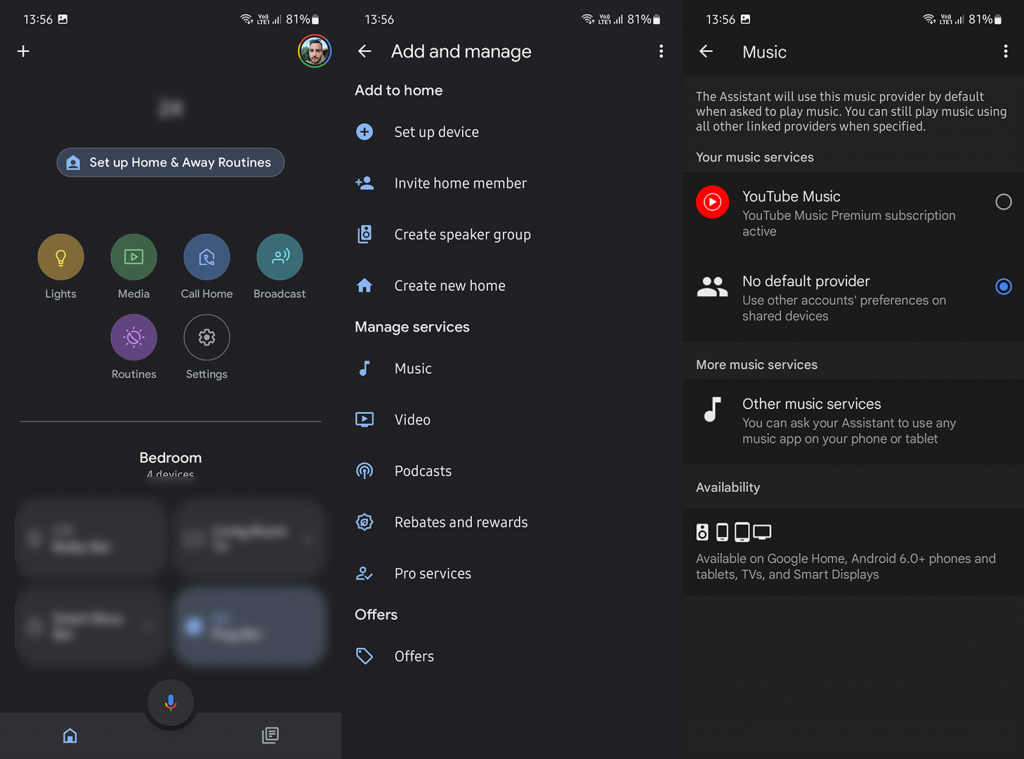
3. Länka Spotify till Google Home igen
Du kan också försöka ta bort Spotify-länken med Google Assistant/Google Home och lägga till den igen. Det finns några sätt att kringgå detta men vi bestämde oss för att rekommendera den som med största säkerhet kommer att vara tillgänglig för alla användare. Nämligen, idealiskt skulle man navigera till Google Home > + > Musik och ta bort länken till Spotify . Det finns dock många rapporter om att Spotify helt enkelt inte är tillgängligt i Musik.
Som tur är kan du använda Podcasts där Spotify till synes dyker upp för alla. Om detta konstiga utelämnande beror på regionbegränsningar eller något annat kan vi inte säga.
Så här länkar du Spotify till Google Home igen:
- Öppna Google Home .
- Öppna Podcasts .
- Tryck på Ta bort länk bredvid Spotify .
- Tryck på länkikonen och bekräfta . Acceptera villkoren på nästa sida.
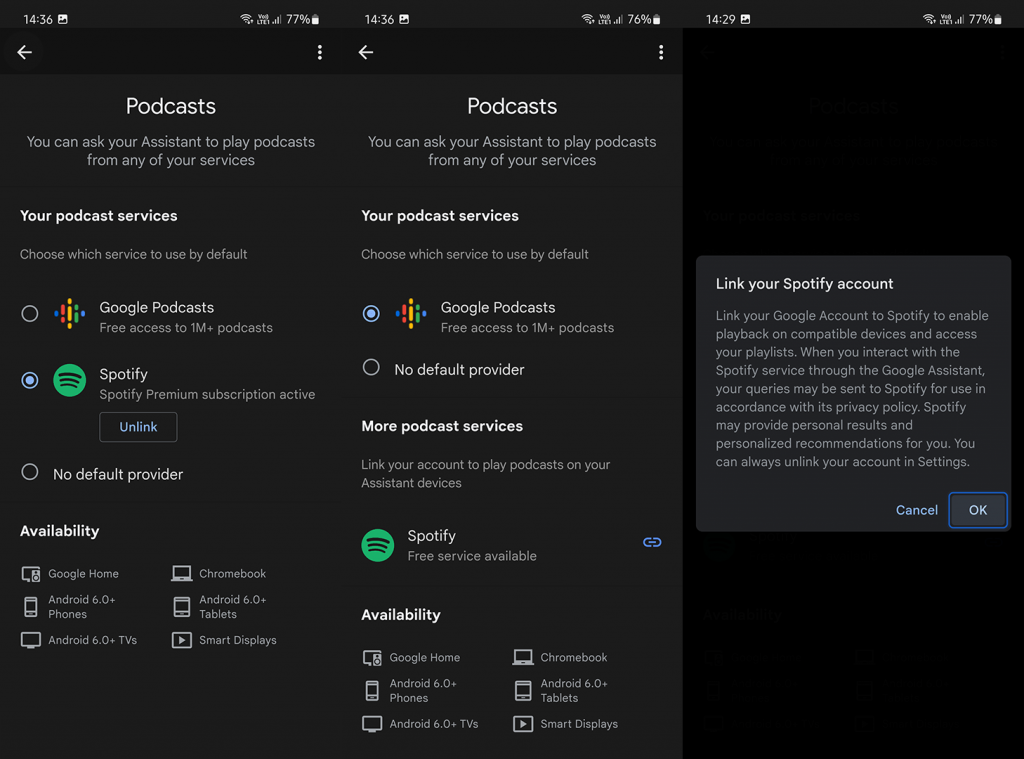
Om Google Home-högtalaren fortfarande inte kan spela Spotify, se till att installera om Google Home-appen.
4. Installera om Google Home-appen
Du kan prova att rensa data istället för att installera om Google Home-appen på Android, men det är inte tillgängligt på iOS. Så att avinstallera och installera Google Home-appen igen är vad vi rekommenderar i det här scenariot. Mer så eftersom det finns ett par rapporter online som säger att detta faktiskt löste problemet för dem.
För att installera om Google Home-appen, öppna Play Store (App Store på iOS), leta reda på Google Home och avinstallera appen. Efter en snabb omstart, gå tillbaka till butiken och installera Google Home igen. Aktivera plats och Bluetooth, ge nödvändiga behörigheter till appen och kontrollera om Spotify fungerar på Google Home/Google Nest-högtalaren eller skärmen.
5. Återställ Google Home till fabriksinställningarna
Slutligen, om ingen av de tidigare lösningarna fungerade, kan du återställa din högtalare eller bildskärm till fabriksinställningarna . Återställningsproceduren är olika på olika enheter, men på högtalare har du vanligtvis en knapp på undersidan som du kan trycka på. När du har fått verbal feedback släpper du knappen för att återställa högtalaren till fabriksinställningarna.
Detta kommer inte att radera någonting men att ställa in högtalaren igen med Google Home-appen kan vara lite tråkigt. Följ instruktionerna noga och välj Spotify som standardmusikleverantör när du uppmanas.
Vissa användare vidarebefordrade problemet till Spotify eftersom Google hävdar att problemet är på deras sida. Du kan själv skicka en anmälan i Spotify-appen och be om hjälp.
Med det sagt kan vi avsluta denna artikel. Tack för att du läser och glöm inte att dela dina tankar med oss. Var dessa lösningar användbara? Berätta för oss i kommentarsfältet nedan.
6. Använd rätt röstkommandon
Innan du dyker in i några tekniska korrigeringar...
Se till att du använder rätt röstkommandon när du säger åt Google Home att spela musik.
Det är lätt att ryckas med ibland och prata med sin AI-assistent som om man pratar med en person.
Men som AI:er kan de bara förstå specifika kommandon som de är programmerade med.
Så se till att säga "Hey Google" innan du anger ditt kommando.
Annars kommer din Google Home inte att upptäcka att du säger åt dem att göra något.
Och om du vill spela en låt...
Det enklaste sättet att styra Google Home är att säga...
"Hey Google, spela (låtens namn)."
Undvik att säga ditt kommando för kreativt, som att säga...
"Hey Google, jag tror att det är dags att höra (låtens namn)."
Google Home kanske inte förstår ditt kommando om du överdriver det.
Så håll det enkelt och koncist.
Att lära sig mer…
Besök Googles officiella guide om kommandon här.
7. Känn din prenumerationstyp
"Google Home fortsätter att spela fel Spotify-låt."
I så fall vet jag orsaken och förklaringen till ditt problem.
Om din Spotify fungerar, men den inte spelar den låt du vill...
Problemet rotar från din prenumerationstyp och inte din programvara.
Även om du kan spela både Spotify Free och Premium på din Google Home...
Tänk på att i Spotify Free är din kontroll över dina låtar begränsad.
Med den kommer du inte att kunna spela specifika låtar och spellistor på begäran.
Så när du ber Google Home om en specifik låt...
Andra liknande låtar dyker upp istället för den du vill ha.
Men oroa dig inte, eftersom det är lätt att komma runt detta.
Hur?
Allt du behöver göra är att prenumerera på Spotify Premium.
När du väl prenumererar...
Du kommer att kunna spela din favoritmusik utan några begränsningar eller avbrott.
8. Spotify spelar inte på Google Home eftersom Spotify-appens cache måste rensas
Vi har täckt hur rensning av Google Home-appens cache kan återställa funktionalitet mellan Spotify och din Google Home-enhet, men det är viktigt att komma ihåg att Spotify också har en cache.
Samma problem kan uppstå om din Spotify-cache också är full och kan resultera i att Spotify inte kan spela, sökningar som inte svarar och andra uppspelningsproblem.
Att rensa din Spotify-apps cache är därför en utmärkt lösning på eventuella problem som du kan uppleva när du försöker få Spotify att fungera korrekt på din Google Home-enhet.
Ta en titt på följande instruktioner för att slutföra processen och se till att Spotify spelar på Google Home.
Så här rensar du Spotify-cachen på Android och IOS:
Starta Spotify-appen på din mobila enhet.
Öppna "Inställningar" genom att trycka på kugghjulsikonen.
Leta reda på avsnittet "Lagring"
Välj "Rensa cache"

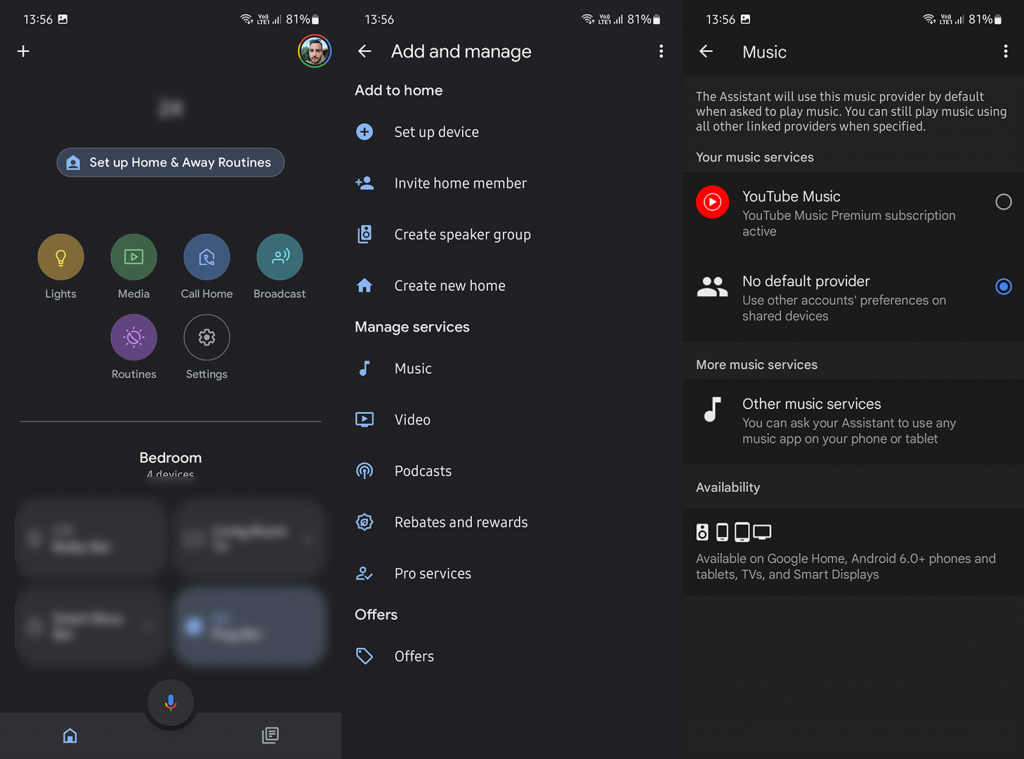
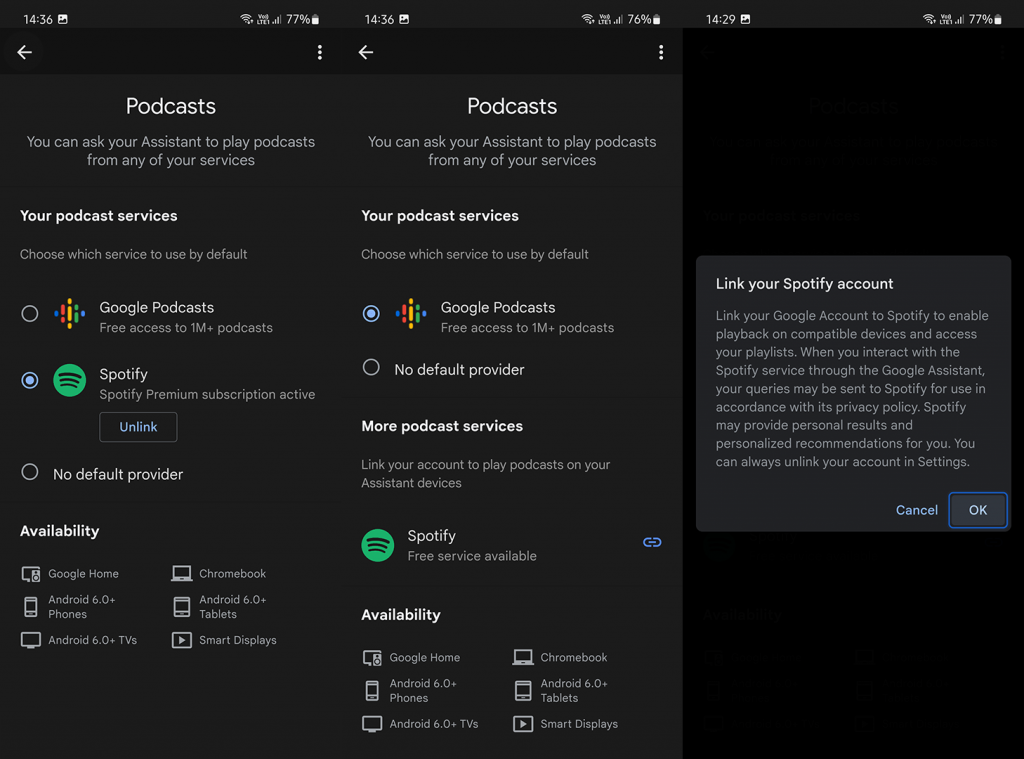



![[100% löst] Hur åtgärdar jag meddelandet Fel vid utskrift i Windows 10? [100% löst] Hur åtgärdar jag meddelandet Fel vid utskrift i Windows 10?](https://img2.luckytemplates.com/resources1/images2/image-9322-0408150406327.png)




![FIXAT: Skrivare i feltillstånd [HP, Canon, Epson, Zebra & Brother] FIXAT: Skrivare i feltillstånd [HP, Canon, Epson, Zebra & Brother]](https://img2.luckytemplates.com/resources1/images2/image-1874-0408150757336.png)